有的Win10係統用戶在使用電腦的時候設置了自動更新後,那麼這樣就能及時收到微軟推送的最新的補丁,而且進行安裝。不過最近卻有用戶反映,電腦在自動更新Win10係統的時候,卻出現了安裝失敗的問題,在進行重新更新操作後還是失敗,對於win10關閉自動更新失敗怎麼解決?其實這樣的問題我們可以將失敗的更新補丁進行刪除。下麵就一起來看看具體的操作方法吧!
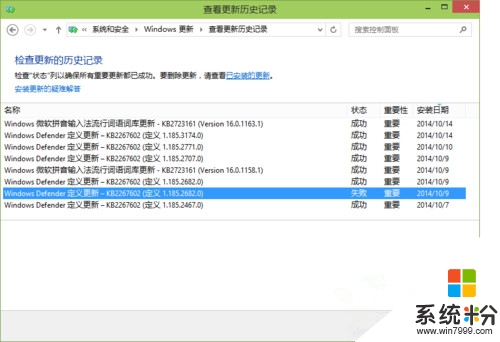
win10不能關閉自動更新的解決方法:
1、首先要停止Windows update服務,但win10 在控製麵板裏是關不掉的,我們就要進入組策略文件,在運行裏輸入gpedit.msc 進入。然後在計算機配置》管理模板》windows組件 》windows更新 》配置自動更新為禁用。
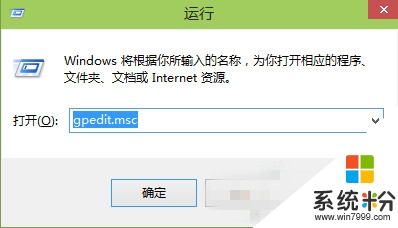

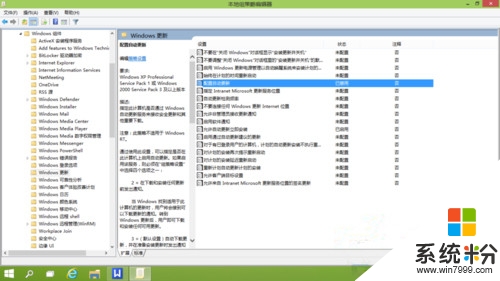
2、關閉後我們就要刪除臨時更新文件 進入c:\Windows\SoftwareDistribution (c是係統盤),刪除datastore 裏所有的文件。如果想清楚已下載更新的話,就要清楚download 文件裏的所有。
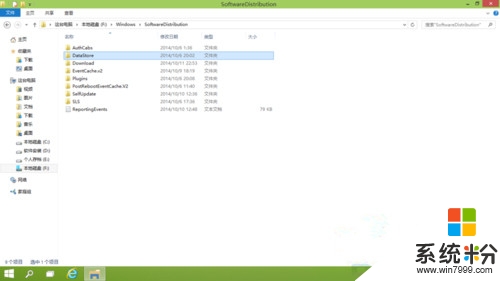
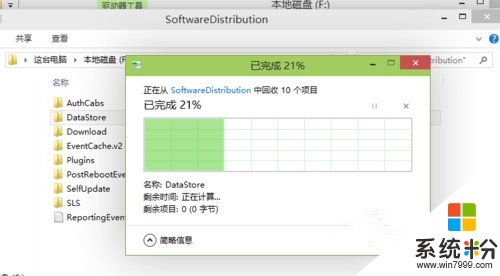
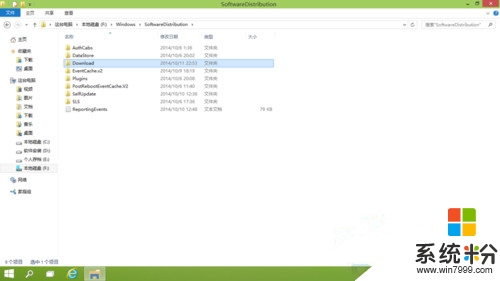
3、然後再在組策略裏打開自動更新。 建議大家打開自動更新,自動更新會更新漏洞和驅動程序,我們安裝驅動也要用這個方式安裝為佳哦。

4、然後就什麼記錄裏什麼也沒有啦!
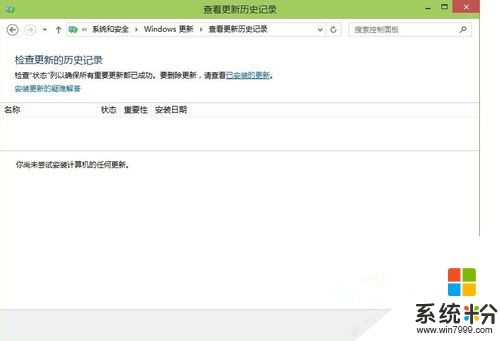
上述的教程就是win10關閉自動更新失敗怎麼解決的全部內容,有遇到相同問題的用戶可以嚐試上述的步驟來設置。還有其他的電腦操作係統下載後使用的疑問都可以上係統粉官網查看解決的方法。
win10相關教程